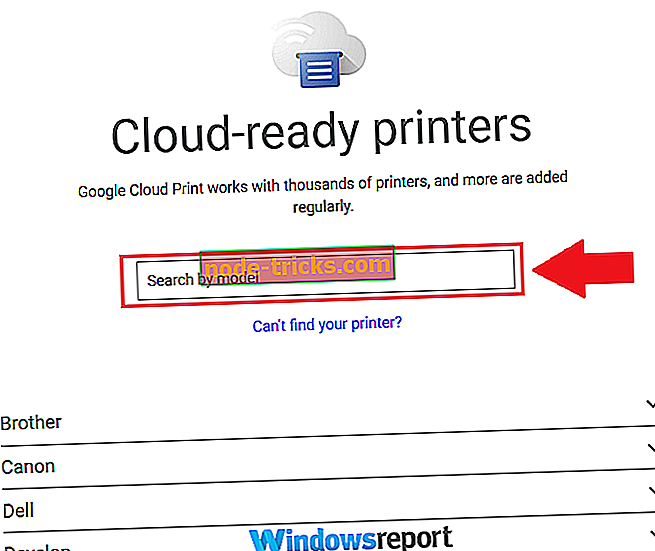Kaj storiti, ko Google Dokumenti ne bodo natisnjeni
Medtem ko Google Dokumenti ostaja izjemno zmogljiva programska oprema za avtoring in sodelovanje v realnem času, ima včasih težave.
Na primer, pritožba, ki je Google ne bo natisnil, je precej pogosta ne le za lokalni tiskalnik, ampak tudi pri uporabi Google Tiskanja v oblaku .
Pravzaprav Google včasih sploh ne bo tiskal in vas bo pozval, da shranite dokument v formatu pdf.
Zdaj smo preučevali ta izziv in sestavili več delovnih popravkov. Toda preden vas popeljem, si oglejte možne sprožilce težav s tiskanjem Google pogona:
Možni vzroki težav s tiskanjem Google Drive
Torej, zakaj je to, da google pogon navada tiskanje tudi, ko je vaš tiskalnik v brezhibnem stanju?
Google Dokumenti in razširitev Google Drive ne bodo tiskali, če obstajajo naslednje težave:
- Zastareli tiskalnikProgramska oprema: Ker se Google Drive nenehno posodablja, lahko zlahka prehiti vaš tiskalnik. To povzroča komunikacijske napake med Google dokumenti in tiskalnimi storitvami, zaradi česar tiskanje iz Google dokumentov ne deluje.
- Razširitve brskalnika Messy : Medtem ko je ok za izboljšanje zmogljivosti vašega brskalnika z namestitvijo izbranih razširitev (Addson), nekateri od njih na koncu ovirajo pogon G in so lahko razlog, zakaj ne morete tiskati iz Google dokumentov.
- Pretečeni brskalnik : Kot pogosto velja za storitve, ki temeljijo na brskalniku, lahko ta napaka izvira iz zastarelega.
- Napačne nastavitve Google Drive : včasih je to preprosta nastavitev, ki lahko blokira tiskanje v Google Dokumentih. Na primer, morda niste konfigurirali tiskalnika za dostop do storitve Google Cloud print.
Kako rešiti težave s tiskanjem v Google Dokumentih
Popravi 1: odpravite težave z nastavitvijo Google Tiskanja v oblaku
Google tiskanje v oblaku običajno odlično ustreza potrebam organizacijskega tiskanja. Vendar pa Google dokumenti ne bodo natisnili težav pri povezovanju s tiskalnikom ali pri odpiranju tiskalnih poslov v čakalni vrsti.
Poskusite natančno nastaviti, tako da sledite tem korakom:
1. korak: Preverite, ali je vaš tiskalnik povezan s storitvijo Google Tiskanje v oblaku

Če tiskalnik ni povezan s storitvijo Google Tiskanje v oblaku, ne boste mogli natisniti.
Kaj storiti:
1. korak: Ponovno se povežite s svojim Wi-Fi
- Vklopite tiskalnik.
- Povežite ga z omrežjem Wi-Fi (upoštevajte navodila proizvajalca tiskalnika).
- Zdaj vklopite računalnik.
- Računalnik povežite z omrežjem Wi-Fi, v katerem je tiskalnik.
- Odprite pogon G in poskusite tiskati.
2. korak: Preverite, ali je povezan tiskalnik pripravljen na oblak
Vsi tiskalniki niso pripravljeni na oblak, zato je vedno priporočljivo, da potrdite, da poskušate uporabiti Google tiskanje v oblaku na neskladni napravi.
Koraki:
- Obiščite stran tiskalnikov, ki so pripravljeni na oblak.
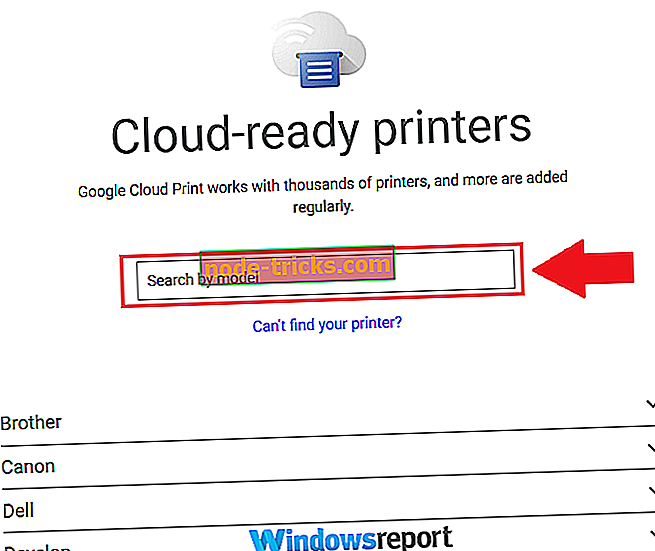
- V iskalno polje vnesite ime tiskalnika (proizvajalca) in model.
Za različico 2 za tiskanje v oblaku je vaš tiskalnik pripravljen, če ima poleg svojega imena »V2«, za tiskanje v oblaku 1.0 pa zadosten seznam (v2 ni potreben).

Po drugi strani pa tiskalniki, ki niso navedeni na seznamu, niso pripravljeni na oblak. Dobra novica je, da jo lahko vedno nastavite za delo z Google Tiskanjem v oblaku - če se poveže z omrežjem Wi-Fi.